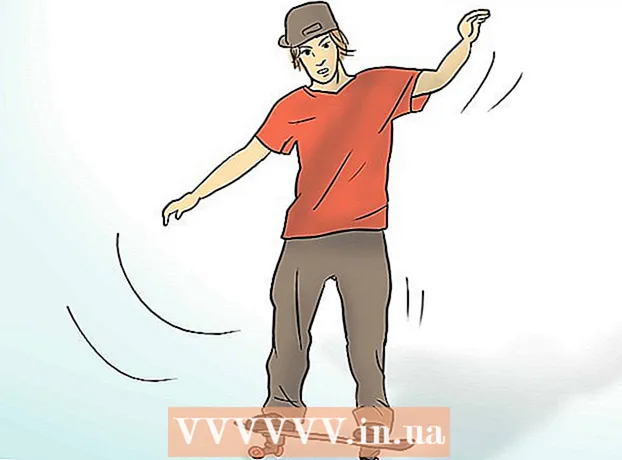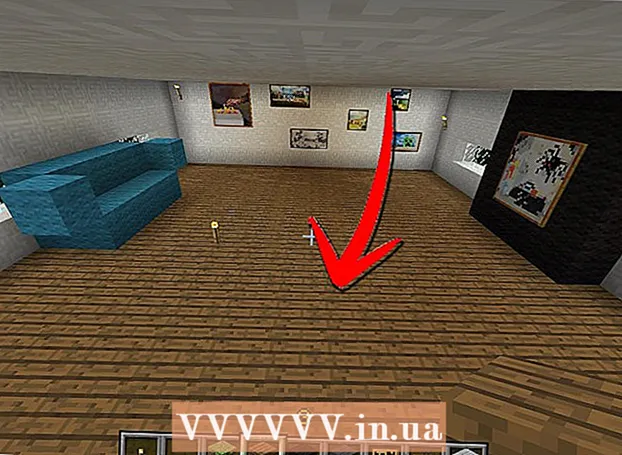Autorius:
Laura McKinney
Kūrybos Data:
10 Balandis 2021
Atnaujinimo Data:
1 Liepos Mėn 2024

Turinys
Šis „wikiHow“ moko jus groti garso kompaktinį diską „Windows“ ir „Mac“ kompiuteriuose.
Žingsniai
1 dalis iš 4: Kompaktinių diskų grojimas sistemoje „Windows“
Paspauskite grotuvo mygtuką „Išstumti“. Šis mygtukas paprastai yra įrenginio priekio apačioje, dešinėje.

Įdėkite kompaktinį diską į dėklą etikete į viršų.
Uždarykite dėklą, vėl stumdami arba spausdami „Išstumti“. Variklis automatiškai uždarys pavarą (išskyrus spyruoklinę nešiojamojo kompiuterio pavarą).

Spustelėkite Pasirinkite norėdami pasirinkti, kas atsitiks su garso kompaktiniais diskais (Pasirinkite veiksmą su kompaktiniu disku). Jei pranešimas nerodomas ekrane, galbūt jau iš anksto pasirinkote veiksmą įdėdami kompaktinį diską.- Jei norite pakeisti programą, kuri automatiškai paleidžiama įdėjus kompaktinį diską, galite tai padaryti valdymo pulte.

Spustelėkite Leisti garso kompaktinį diską (Leisti kompaktinio disko garso įrašą). Pamatysite vieną ar daugiau įdiegtų programų, galinčių atkurti toliau nurodytą kompaktinį diską. „Windows Media Player“ yra programa, iš anksto įdiegta visose „Windows“ operacinėse sistemose.
Paleiskite „Windows Media Player“, jei automatinis paleidimas nerodomas. Jei nuo to laiko, kai įdėjote diską, nieko neįvyko, atidarykite „Windows Media Player“ patys.
- Paspauskite ⊞ Laimėk ir įveskite „Windows Media Player“.
- Sąraše spustelėkite „Windows Media Player“.
Kairiajame meniu dukart spustelėkite garso kompaktinį diską. Pradės leisti diską, pamatysite, kad takeliai pasirodys lango viduryje.
Spustelėkite ir vilkite „Windows Media Player“ slankiklį, kad leistumėte pakoreguoti kompaktinio disko garsumą. Atminkite, kad šis slankiklis nėra susijęs su sistemos garsumu. Prieš koreguodami „Windows Media Player“ garsumą, turite įsitikinti, kad sistemos garsumas nustatytas pakankamai. skelbimas
2 dalis iš 4: „Windows AutoPlay“ nustatymų koregavimas
Atidarykite Valdymo skydą. Procesas skiriasi „Windows 8“ ir „10“, palyginti su „Windows 7“ ir ankstesnėmis versijomis:
- „Windows 6“ ir „10“ - dešiniuoju pelės mygtuku spustelėkite mygtuką Pradėti ir pasirinkite „Valdymo skydas“.
- „Windows 7“ ir ankstesnės versijos - spustelėkite mygtuką Pradėti ir meniu Pradėti pasirinkite „Valdymo skydas“.
Spustelėkite parinktį Automatinis paleidimas. Jei nematote šios parinkties, viršutiniame dešiniajame kampe spustelėkite meniu „Peržiūrėti pagal“ ir pasirinkite „Didelės piktogramos“ arba „Mažos piktogramos“.
Slinkite žemyn elementu Kompaktinius diskus.
Spustelėkite išskleidžiamąjį meniu Garso kompaktinis diskas.
Įdėjus kompaktinį diską spustelėkite norimą veiksmą.
Spustelėkite išskleidžiamąjį meniu Patobulintas garso kompaktinis diskas („Advanced CD audio“).
Spustelėkite norimą patobulinto kompaktinio disko garso veiksmą.
Spustelėkite mygtuką Sutaupyti (Sutaupyti). Pasirinkti veiksmai bus nustatyti kaip numatytieji nustatymai, kai kompaktinis diskas bus įdėtas į kompiuterį. skelbimas
3 dalis iš 4: Kompaktinių diskų grojimas „Mac“
Įdėkite kompaktinį diską į „Mac“ įrenginį. Įsitikinkite, kad disko etiketė nukreipta į viršų.
- Daugumoje nešiojamųjų „Mac“ kompiuterių yra disko lizdas, o darbalaukio kompiuteriuose - išstumiamas dėklas.
Jei programa neatidaroma automatiškai, doke spustelėkite „iTunes“ mygtuką.
Spustelėkite disko piktogramą, esančią viršutinėje „iTunes“ mygtukų eilutėje.
Spustelėkite mygtuką Leisti, kad pradėtumėte groti kompaktinį diską.
Norėdami sureguliuoti garsumą, spustelėkite ir vilkite slankiklį Garsumas. Šis slankiklis yra lango viršuje, šalia atkūrimo valdiklių.
- „ITunes“ garsumo slankiklis yra visiškai nepriklausomas nuo sistemos garsumo slankiklio. Jei sistemos garsumas yra per mažas, „iTunes“ garso reguliavimas neveikia.
Išklausę įjunkite diską. Yra keli būdai, kaip pašalinti diską iš „Mac“ kompiuterio:
- Paspauskite klaviatūros mygtuką „Išstumti“.
- Paspauskite ⌘ komanda+E.
- Spustelėkite darbalaukį, pasirinkite Failas → Išmesti.
- Vilkite kompaktinio disko piktogramą darbalaukyje ir nuleiskite ją į šiukšliadėžę. Šis veiksmas galimas tik tuo atveju, jei disko piktograma yra darbalaukyje.
Atnaujinkite „iTunes“, jei kompaktinis diskas automatiškai išstumiamas. Kai kurie senesnių „iTunes“ versijų vartotojai praneša, kad garso kompaktinis diskas automatiškai išmetamas, nors kiti vis dar veikia. Ši problema paprastai išsprendžiama atnaujinus į naujausią „iTunes“ versiją. skelbimas
4 dalis iš 4: „Mac“ pakoreguokite numatytuosius kompaktinius diskus
Spustelėkite „Apple“ meniu.
Spustelėkite Sistemos nuostatos (Tinkinti sistemą). Jei nematote visų sistemos nuostatų parinkčių, spustelėkite mygtuką Rodyti viską lango viršuje.
Spustelėkite CD ir DVD diskai meniu „System Preferences“ antrame punkte.
Spustelėkite meniu Kai įdėsite muzikinį kompaktinį diską (Įdedant kompaktinį diską).
Spustelėkite norimą veiksmą. Jei norite, kad kompaktinis diskas būtų leidžiamas tiesiai iš „iTunes“, pasirinkite „Open iTunes“.
Atidarykite „iTunes“. Jei nustatote, kad „iTunes“ atsidarytų automatiškai, kai įdėtas kompaktinis diskas, dabar galite įdiegti konkretesnį „iTunes“ veiksmą.
Spustelėkite meniu „iTunes“.
Spustelėkite Nuostatos (Pasirinktinis).
Spustelėkite meniu Kai įdėsite kompaktinį diską.
Spustelėkite veiksmą, kurį norite atlikti, kai įdėsite kompaktinį diską. Galite pasirinkti pradėti leisti muziką, importuoti dainas į savo biblioteką arba rodyti kompaktinių diskų turinį.
Spustelėkite Gerai. Kompaktinis diskas, įdėtas į kompiuterį, bus automatiškai atkuriamas „iTunes“. skelbimas
Patarimas
- Jei norite leisti DVD vaizdo įrašus, sužinokite, kaip nemokamai žaisti DVD diskus „Windows“ kompiuteriuose.